Lesezeichen in Power BI – Erkenntnisse elegant und auf Knopfdruck
- Anjali Sasihithlu
- 11. Januar 2024
- Lesedauer: 5 Minuten
Sind Sie auf der Suche nach einer effektiven Möglichkeit, Ihre Marketing- und Vertriebsdaten in Microsoft Power BI optimal zu nutzen? Anhand von Dashboards lassen sich die besten Marketingaktivitäten identifizieren, Vertriebsziele auswählen und präzise Umsatzprognosen treffen.
Dazu bietet Microsoft Power BI einen intuitiven Einstieg, einfache Datenanbindung und unzählige griffige Möglichkeiten für hervorragende Visualisierungen. Alle Visualisierungen sind interaktiv, lassen sich also beispielsweise einfach filtern – auch von anderen Visualisierungen (Cross-Filtering) – oder auf verschiedene Zeit- und Hierarchieebenen anpassen (Drillthrough).
Das Erstellen von Dashboards für einen umfassenden Überblick und tiefgreifende Analysen kann jedoch eine Herausforderung darstellen. Die Schwierigkeit besteht oft darin, alle relevanten Informationen übersichtlich darzustellen und gleichzeitig den individuellen Anforderungen jedes Nutzers gerecht zu werden. Insbesondere die komplexe Datenfilterung und Anpassungen auf verschiedene Zeit- und Hierarchieebenen können zu Frust führen.
Aber wussten Sie, dass Lesezeichen in Power BI eine Lösung für diese Probleme bieten? In diesem Blogbeitrag zeigen wir Ihnen, wie Sie mit Lesezeichen die interaktiven Darstellungsmöglichkeiten in Power BI optimal kombinieren können, um Ihren Analyseprozess zu vereinfachen und gleichzeitig maßgeschneiderte Ansichten zu schaffen.
Persönliche Lesezeichen als Abkürzung, Berichtslesezeichen als Zauberstab
Lesezeichen in Power BI sind eine Navigationsfunktion, mit der Sie den aktuellen Status Ihrer Seite erfassen können, einschließlich des Status von visuellen Elementen, Filtereinstellungen und der Sichtbarkeit von Elementen. Wenn Sie also ein Lesezeichen aufrufen, versetzen Sie Ihr gesamtes Dashboard inklusive aller Filter und sichtbaren Elemente genau in den Status, den Sie beim Setzen des Lesezeichens hatten.
Dabei unterscheidet man zwei Arten von Lesezeichen:
- Persönliche Lesezeichen, die sich jeder Benutzer selbst setzt, und Berichtslesezeichen, die der Entwickler für alle Benutzer erstellt. Ähnlich dem realen Lesezeichen erlaubt das persönliche Lesezeichen als Pendant in Power BI, genau zur gemerkten Stelle zurückzuspringen.
- Berichtslesezeichen dagegen gehen weit über diese Funktion hinaus. Indem Sie im Lesezeichen einstellen, was zu sehen ist, können Sie zwischen verschiedensten Ansichten springen – und finden so auf Knopfdruck genau die Sicht, die Sie gerade brauchen.
Unbegrenzte Möglichkeiten mit Power BI Berichtslesezeichen
Mit Berichtslesezeichen bieten sich Ihnen Unmengen an Möglichkeiten. Auf Knopfdruck einen oder mehrere Diagrammtypen ändern, zwischen Vertriebs- und Marketingzahlen wechseln, ohne Änderung der Filter die Vorjahreszahlen anzeigen – all das und viel mehr kann jeder Dashboard Nutzer mit Hilfe der Lesezeichen. Der Fantasie sind keine Grenzen gesetzt – mit Lesezeichen können Sie Erkenntnisse hervorheben, Berichte personalisieren, oder eine Dashboard Navigation erstellen.
Beispielszenarien, in denen man ein Lesezeichen verwenden könnte:
- Im Vertriebs-Dashboard springen Sie kinderleicht in derselben Ansicht zwischen aggregierten Verkaufszahlen und Detailverkäufen pro Region.
- In Ihrem Rechnungs-Dashboard blenden Sie Ihre zahlreichen Filter auf Knopfdruck ein und aus.
- In Ihrem Management-Dashboard springen Sie zwischen den Kennzahlen verschiedenster Bereiche, ohne je die Seite verlassen zu müssen.
- In Ihrem Marketing-Dashboard vergleichen Sie die Leistung verschiedener Marketingkampagnen und springen dabei problemlos zwischen Jahren, Produkten und Regionen.
Ein einfacher Anwendungsfall ist die Anzeige derselben Kennzahl – Umsatz – unter Verwendung zweier verschiedener Diagramme, nämlich eines Balkendiagramms und eines Liniendiagramms.
Durch einfaches Hinzufügen weniger Power BI-Elemente wie Schaltflächen und Grafiken können benutzerdefinierte, leistungsstarke und intuitive Lesezeichen erstellt werden.
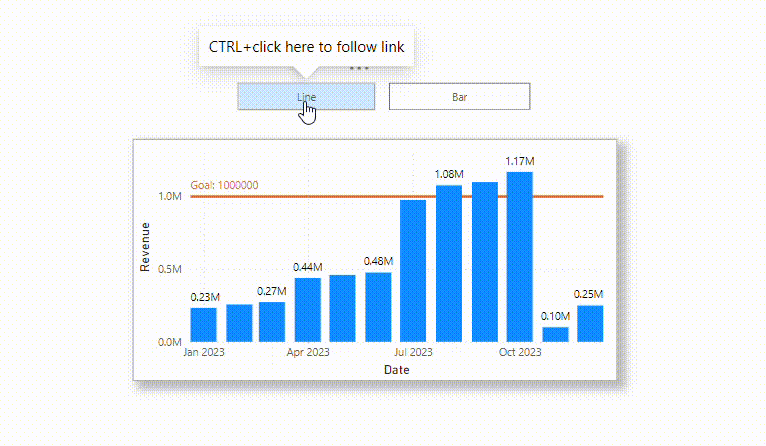
Damit minimieren Sie den Platzverbrauch und maximieren Datenverfügbarkeit und Nutzerinteraktion: Die Ansicht ermöglicht es dem Endbenutzer, die Daten basierend auf seinen Anforderungen zu lesen – Liniendiagramm oder Balkendiagramm.
Power BI Lesezeichen als Interaktionsmotor
Einer der Hauptvorteile der Verwendung eines Lesezeichens besteht darin, interaktive Berichte zu erstellen, die es dem Benutzer ermöglichen, den Bericht effektiver zu erkunden und mit ihm zu interagieren. Weitere Vorteile sind:
- Data Storytelling: Ermöglichen Sie dem Nutzer eine vorbereitete Reise durch die verschiedenen Erkenntnisse, die sich in Ihren Daten verbergen.
- Leistungsstarke Navigation: Passen Sie die Navigation exakt entsprechend Ihrer Bedürfnisse an.
- Nutzerfreundliche, intuitive Bedienung: Nutzen Sie simple Schaltflächen, anstatt diverse Filter umstellen zu müssen.
- Platzsparende Visualisierung: Zeigen Sie alles auf einen Blick.
- Vereinfachter Datenzugriff: Ermöglichen Sie einfachen Zugriff auf Dashboard-Daten mithilfe weniger Schaltflächen, anstatt Scrollen durch mehrseitige Dashboards.
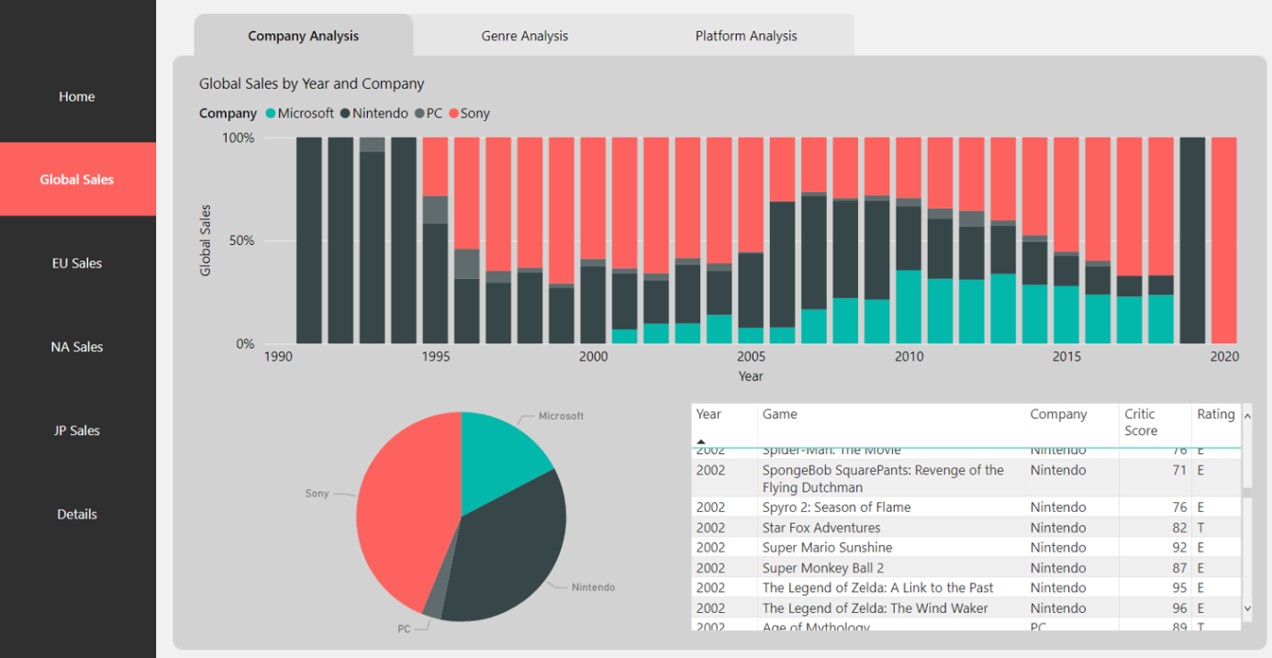
Lesezeichen optimal auf jeden Use Case anpassen
Sie können für jedes Lesezeichen einstellen, welche Elemente mit abgespeichert werden sollen:
- Data: Erfasst Filter- und Sortierreihenfolgen.
- Display: Erfasst die visuellen Eigenschaften verschiedener Elemente.
- Current Page: Erfasst nur die aktuelle Seite.
- All Visuals: Erfasst alle visuellen Elemente auf der aktuellen Seite.
- Selected Visuals: Erfasst nur die ausgewählten visuellen Elemente.
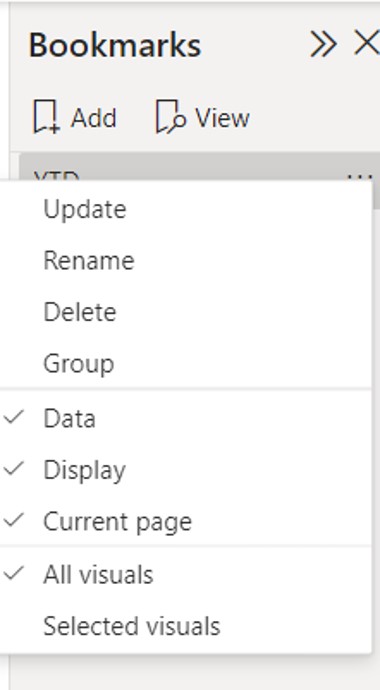
So schaffen Sie Mehrwert mit Lesezeichen in Power BI: Best Practices
Damit Lesezeichen die Benutzererfahrung und Dashboard Effizienz wesentlich verbessern, müssen sie richtig eingestellt werden.
Die fünf wichtigsten Tipps:
- Verwenden Sie Lesezeichen für ein konkretes Ziel. Halten Sie es einfach und auf den Punkt.
- Erstellen Sie Schaltflächen mit klaren Namen, um Endnutzern intuitiv den Zweck des Lesezeichens zu vermitteln.
- Achten Sie auf die Konsistenz der Lesezeichen im gesamten Dashboard.
- Fügen Sie bei Bedarf eine kurze Anleitung/einen Tooltip zur Verwendung der Lesezeichen hinzu.
- Überprüfen Sie regelmäßig, ob die Lesezeichen wie vorgesehen funktionieren – insbesondere nach größeren Änderungen im Dashboard.
Effizienz trifft Data Storytelling
Hinter Lesezeichen in Power BI versteckt sich die Möglichkeit, Nutzer zwischen unterschiedlichen Ansichten mühelos und intuitiv wechseln zu lassen. Damit erzählen Ihre Daten eine klare Geschichte, Nutzer können interaktiv in die für sie wichtigen Ansichten springen, und mehrere Visualisierungen können in einer Ansicht vereint werden. Darüber hinaus können Sie Lesezeichen auch verwenden, um personalisierte Berichte mit verschiedenen Filtern zu erstellen, sie als Folien in PowerPoint-Präsentationen zu verwenden oder sogar regelmäßig benutzerdefinierte Dashboards an Ihre Benutzersegmente zu senden. Lesezeichen können kostenlos in Power BI Desktop erstellt werden – probieren Sie es jetzt aus!
Nutzen Sie die vielfältigen Funktionen von Power BI Desktop, um Ihr Dashboard nach Ihren individuellen Anforderungen zu gestalten. Und falls Sie dabei Unterstützung benötigen, bin ich gerne für Sie da. Gemeinsam mit unserem Expertenteam stehe ich Ihnen zur Seite, um für ein reibungslosen Aufsetzen und Ausbauen Ihrer Dashboards zu sorgen. Ich freue mich auf Ihre Kontaktaufnahme!
